Excel里修改了单元格的内容,怎样让单元格自动改变颜色
本教程适用版本:WPS Office 2019 PC版 点此使用
在利用Excel表格进行日常办公时,经常需要制作各种各样的表格,有时还需要将表格传送给领导或者他人修改,那么如何在Excel表格当中设置用户修改单元格的内容时,单元格可以自动改变颜色呢?这样就可以清楚的显示修改过的内容,今天小编就来教大家这个小技巧,一起来学习一下吧。
首先,打开一份表格,按住键盘当中的快捷键Alt+F11,快速调出表格代码对话框:

弹出表格代码对话框,可以看到该工作簿当中包含多个工作表,找到该表格所在的工作表,如下图所示:

单击右键,选择查看代码,或者直接在通用框下方输入代码:
Private Sub Worksheet_Change(ByVal Target As Range)
Target.Font.Color = vbRed
End Sub
输入完毕后,关闭代码框即可:
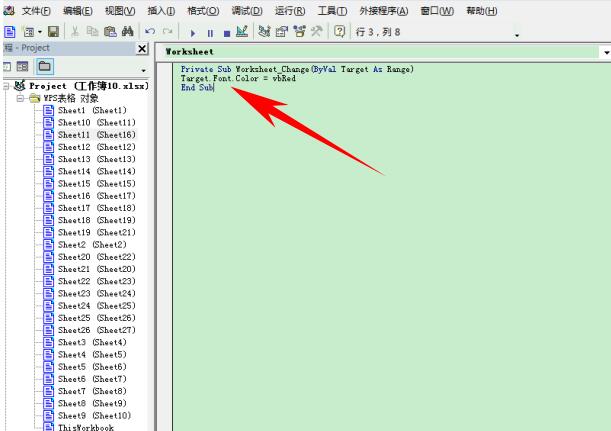
这样,当我们在表格当中进行删减、增加内容、调换位置等等操作,回车后都可以显示为红色,表示已被改动,如下图所示:
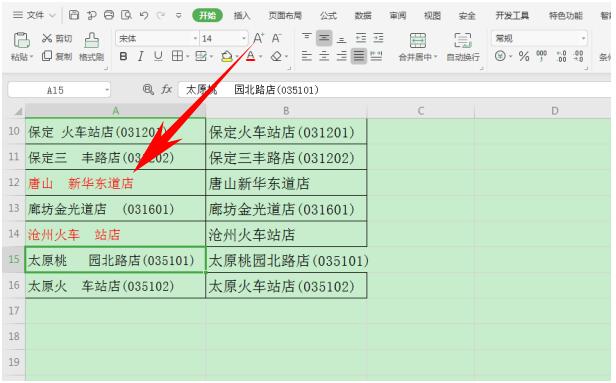
本教程适用版本:WPS Office 2019 PC版 点此使用

标签云
-
GoogleWPSAndroidFirewalldKVMNFSSSHSQLAlchemyJenkinsYumApacheSaltStackCrontabGolangDeepinKubernetesFlaskVPSCentosLVMPHPMySQLOpenStackLinuxAnsibleSwarmTomcatLUABashPuttySupervisorDockerVsftpdSwiftMacOSRedhatDNS代理服务器容器SocketHAproxyZabbixCurlsquidOpenVZFlutterDebianIOSGITMongodbPostfix备份KotlinVirtualboxOpenrestyPostgreSQLCactiTensorFlowWgetSecureCRTMemcacheIptables监控PythonVagrantShellSnmpCDNInnoDBVirtualmin集群OfficeSambaiPhoneSVNTcpdumpMariaDB部署WiresharkRedisSystemdRsyncNginxWindows缓存KloxoWordPressUbuntuLighttpdApple